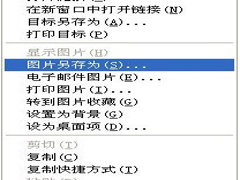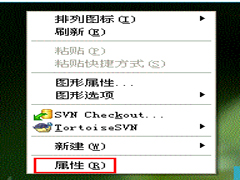WinXP如何共享文件夹?共享文件夹的方法
时间:2023-09-11来源:系统屋作者:yunchun
在日常办公中,很多文件需要交换;但是用可移动设备传输有些麻烦,效率也不高于网络传输,这样就会想到在网络共享文件。通过设置共享文件夹可实现资源的充分利用,尤其对处于同一局域网中的用户很有必要。那WinXP如何共享文件夹呢?现在小编就和大家说一下共享文件夹的方法吧!
具体步骤如下:
1、打开“控制面板”,双击“网络连接”图标。
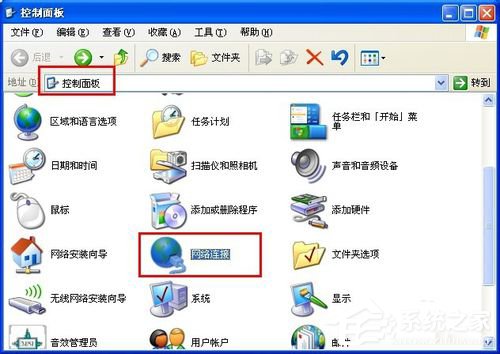
2、在打开的窗口中,右击“本地连接”,在弹出的窗口中选择“属性”项。
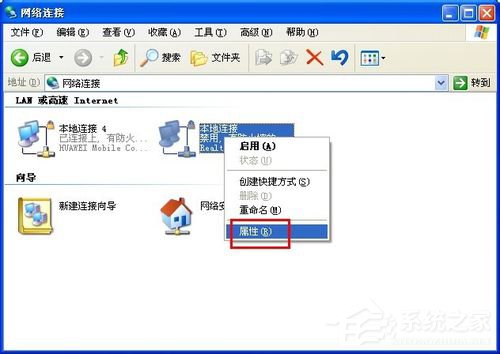
3、在打开的“本地连接 属性”窗口中,点击“安装”按钮,接着选项“协议”并点击“安装”按钮。
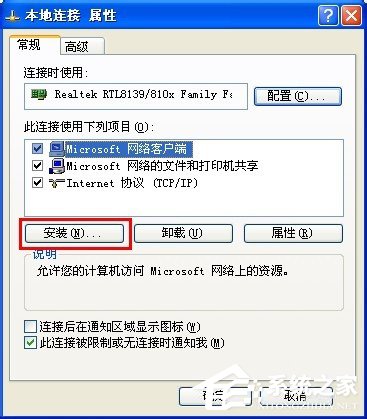
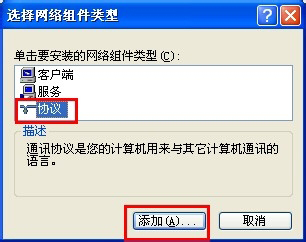
4、在打开的“添加网络协议”窗口中,选择“IPX/SPX协议”并点击“确定”来完成协议的添加。
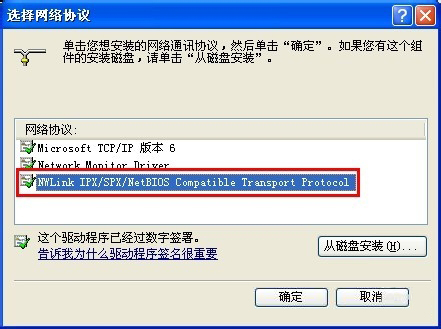
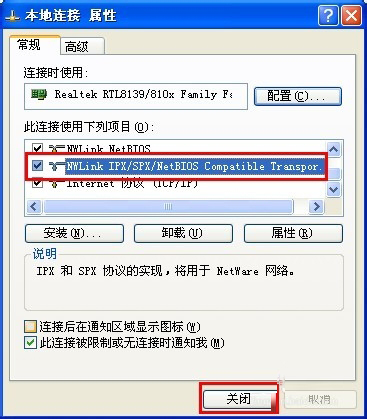
5、接着找至要共享的文件夹,右击,从弹出的菜单中选择“共享和安全”选项卡。
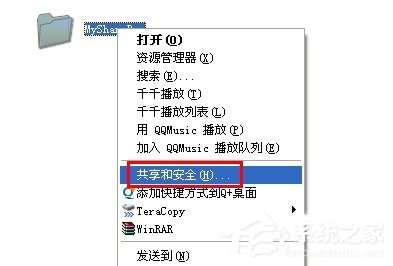
6、在打开的“属性”窗口中,点击“网络安装向导”,然后直接点击“下一步”完成网络配置过程。在此特别说明一明,工作组名必须设置相同,同时启用“文件和打印机共享”选项。
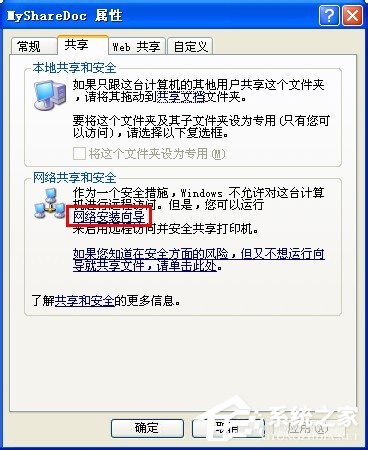
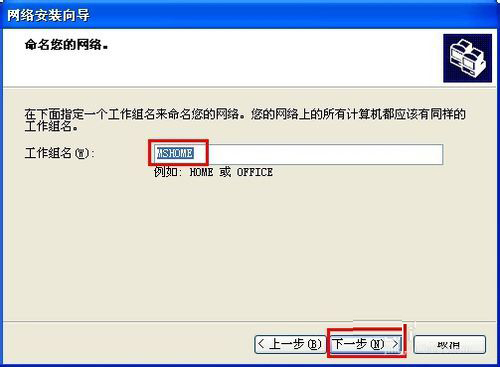
7、设置完成后,在“属性”窗口中勾选“在网络上共享这个文件夹”,并点击“确定”完成。此时就会发现文件夹上有一只手型,说明共享成功。
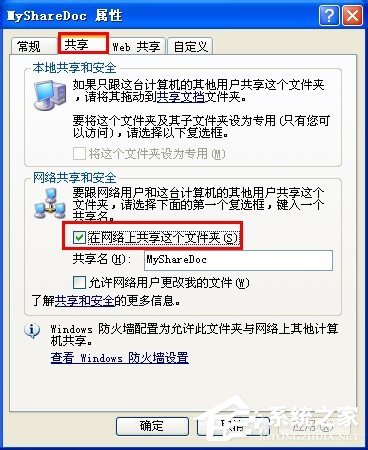
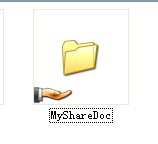
WinXP共享文件夹的方法就给你们详细介绍到这里了;如还不知道怎么共享文件夹的,可以通过上述的方法去设置,设置后就可以共享文件夹了。有需要的用户也可以去试一下。
相关信息
-
-
2023-09-11
WinXP如何保存网页图片?保存网页图片的详细方法 -
2023-09-10
WinXP电脑双屏显示设置的方法 -
2023-09-10
WinXP为电脑设置屏幕保护色的方法
-
-
WinXP桌面图标有白底怎么去掉?
有的时候我们打开电脑,会看到电脑的图标底下有白底或者蓝底。最近,就有WinXP系统的用户,在使用电脑的时候发现电脑中的全部图标底下都有白底,这是什么情况?也没有去设置,怎么会出现这样的呢?...
2023-09-10
-
WinXP如何在局域网中用信使服务发送信息?
其实,Windows中有嵌入局域网聊天的工具,只是由于很少人去使用它,而且交互能力不强,所以就不受人重视了。想知道是什么吗?那就是“信使服务”,那WinXP系统如何在局域网中用信使服务发送信息呢?...
2023-09-10
系统教程栏目
栏目热门教程
人气教程排行
站长推荐
热门系统下载
- 924次 1 CentOS 6.7 x86_64官方正式版系统(64位)
- 225次 2 雨林木风 GHOST WIN7 SP1 X86 极速体验版 V2017.08(32位)
- 201次 3 CentOS 7.0 x86_64官方正式版系统(64位)
- 182次 4 Windows 10预览版9841官方64位/32位版
- 181次 5 深度技术 GHOST WIN7 SP1 X64 经典旗舰版 V2015.10(64位)
- 155次 6 GHOST WIN10 X86 装机专业版 V2017.04(32位)
- 155次 7 Windows 10 一周年更新1607官方正式版(64位/32位)
- 152次 8 华硕 AUSU GHOST WIN7 SP1 X64 稳定安全版 V2019.02 (64位)